
- Android获取手机型号/系统版本号/App版本号等信息实例讲解
- Android创建服务之started service详细介绍
- Android应用的LinearLayout中嵌套RelativeLayout的布局用法
- Android开发笔记之:一分钟学会使用Logcat调试程序的详解
- Android中使用Matrix控制图形变换和制作倒影效果的方法
- [Java4Android]22_面向对象应用(一)
- Android编程开发ScrollView中ViewPager无法正常滑动问题解决方法
- Android XUtils3框架的基本使用方法(二)
- Android版多线程下载 仿下载助手(最新)
- Android编程加密算法小结(AES、Base64、RAS加密算法)
- Java操作FreeMarker模板引擎的基本用法示例小结
- Android实现图片浏览器示例
- 不允许错过的Anndroid技术经验60条
- Android实现网络多线程文件下载
- Android 表格布局TableLayout示例详解
- Android控件之TabHost用法实例分析
- Android、iOS和Windows Phone中的推送技术详解
- android中选中菜单的显示跳转和隐式跳转的实例介绍
- Android如何防止apk程序被反编译(尊重劳动成果)
- Android源码学习之组合模式定义及应用
- Android编程获取手机后台运行服务的方法
- 腾讯微博Android客户端开发.2.Parameter类和SyncHttp类编写
- Android shell命令行中过滤adb logcat输出的几种方法
- 使用User Agent分辨出Android设备类型的安全做法
- android实现读取、搜索联系人的代码
- Intellij IDEA + Android SDK + Genymotion Emulator打造最佳Android开发环境
- Android控件之EditView常用属性及应用方法
- Android三种GSM手机定位技术分析
- Android从系统Gallery获取图片具体实现
- Android 5.0彩蛋:机器人版Flappy Bird
Android Studio中配置OpenCV库开发环境的教程
1、下载
进入官网(http://opencv.org/)下载OpenCV4Android并解压。目录结构如下图所示。
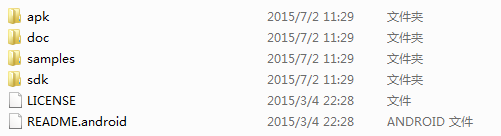
其中,sdk目录即是我们开发opencv所需要的类库;samples目录中存放着若干opencv应用示例(包括人脸检测等),可为我们进行android下的opencv开发提供参考;doc目录为opencv类库的使用说明及api文档等;而apk目录则存放着对应于各内核版本的OpenCV_2.4.3.2_Manager_2.4应用安装包。此应用用来管理手机设备中的opencv类库,在运行opencv应用之前,必须确保手机中已经安装了OpenCV_2.4.3.2_Manager_2.4_*.apk,否则opencv应用将会因为无法加载opencv类库而无法运行(下篇文章会介绍不提前安装openCV Manager,即可运行openCV的方法)。
2、将OpenCV引入Android Studio
在Android Studio中选择File->Import Module,找到OpenCV解压的路径,选择sdk/java文件夹。
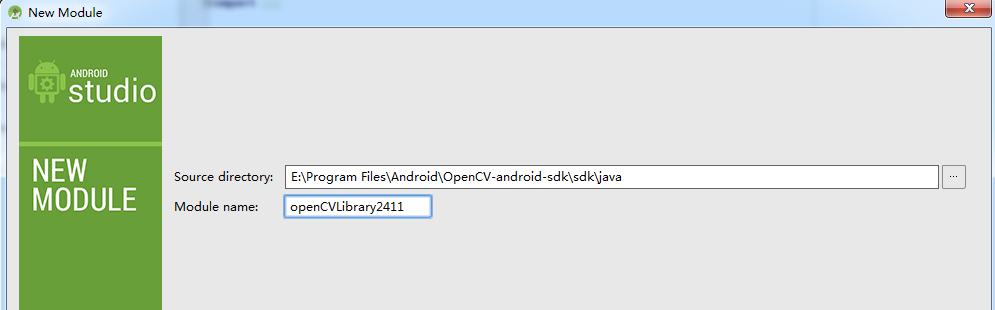
3、更新build.gradle信息
在Android Studio中的左上角选择Project视图,在oepnCVLibrary2411文件夹里,打开build.gradle(有很多重名的文件,一定找对openCV库文件下的),修改文件中的1)compileSdkVersion 2)buildToolsVersion 3) minSdkVersion 4)targetSdkVersion,将其内容与app文件夹下的build.gradle中信息相一致。点击上方提示的黄色提示框内的Try Again进行更新。
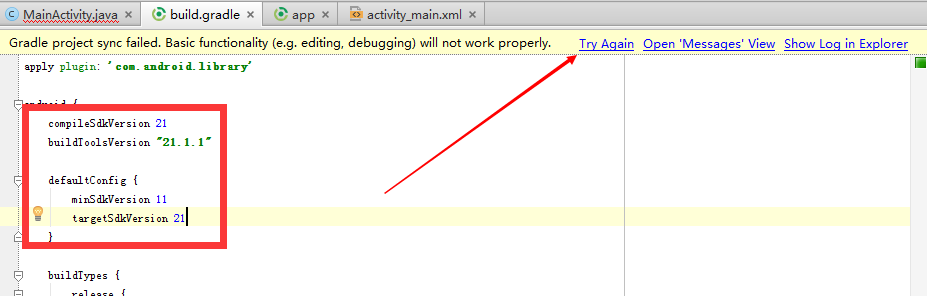
4、添加Module Dependency
右键app文件夹,选择Open Module Settings,在app module的Dependencies一栏中,点击右上角的绿色加号,将openCVLibrary2411添加进去,点击确定。
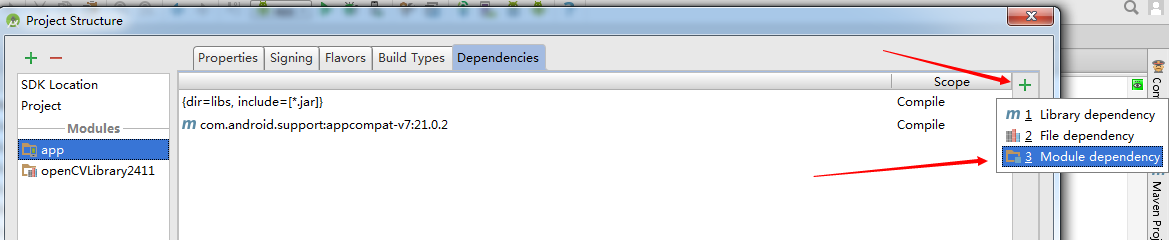
5、复制libs文件夹到项目中
在OpenCV的解压包中,将sdk–>native–>libs文件夹复制,粘贴在Project视图下app–>src–>main目录下,并将其重命名为jniLibs。
自此,OpenCV的环境就配置好了。可以将OpenCV-android-sdk–>samples–>tutorial-1-camerapreview中的layout文件,java文件,放入工程中,修改AndroidManifest.xml,添加使用摄像机的权限,即可测试是否成功了。
6、配置SVN忽略文件ignored
用Android Studio创建一个项目,会在根目录和Module目录下自动生成.gitignore文件,貌似是Git的配置文件,和SVN没有关系。
打开Setting-Version Control-Ignored Files,添加忽略文件,我所知道的忽略文件如下:
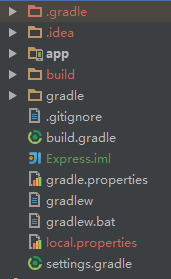
注意一点,配置忽略文件必须在Share到SVN之前进行,如果在Commit后配置,貌似就不起作用了。
当分享者配置了忽略文件并Share Project到SVN后,其他人Check下来就不需要配置了,Commit的时候会自动忽略那些文件。但文件名显示为红色,这时配置下忽略文件就恢复正常了。
Check下来的Project:
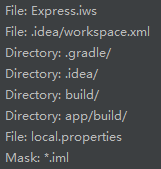
配置忽略文件后:
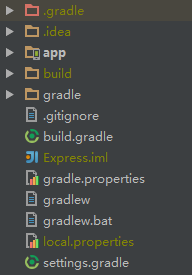
- 上一篇文章: 详解Android中用于线程处理的AsyncTask类的用法及源码
- 下一篇文章: Android仿水波纹流量球进度条控制器
- 使用Broadcast实现Android组件间的通信
- 使用Android自定义控件实现滑动解锁九宫格
- android monkey自动化测试改为java调用monk
- Android编程实现擦除Bitmap中某一块的方法
- Android SlidingDrawer 抽屉效果的实现
- Android 关于“NetworkOnMainThreadExcepti
- Android中编写属性动画PropertyAnimation的